mens vi arbejder på en pc—generelt—tænker vi aldrig eller bryr os om forskellige typer tjenester, der konstant kører i baggrunden. Nogle af disse tjenester (processer) er absolut nødvendige for at drive de vigtige funktioner og funktioner, vi bruger dagligt. Men, nogle af disse baggrundstjenester bruges enten aldrig eller bruges sjældent af os. Naturligvis tager disse unødvendige tjenester systemressourcer til at køre og fungere—kontinuerligt. Denne vejledning har til formål at identificere disse unødvendige tjenester, som helt kan deaktiveres efter at have undersøgt hver enkelt af dem. Selvom jeg har shortlistet sådanne tjenester, afhænger den nøjagtige pulje af tjenester, der skal deaktiveres på din PC, helt af dine krav. Hvis du mener, at en bestemt service er obligatorisk for dit daglige arbejde, skal du springe det helt over. Nogle af disse tjenester er muligvis kun tilgængelige på en Vinduer 10 Pro edition. Vær altid opmærksom på de tjenester, du vil deaktivere. Lad os komme i gang og finde ud af alle de unødvendige baggrundstjenester, der kører på vores pc.
Lad mig endnu en gang understrege, at de tjenester, du vil deaktivere, kun er og kun afhænger af dine behov. Bortset fra det, hvis du absolut ikke er sikker på, hvordan en tjeneste fungerer—skal du blot springe den over!
hvis du bruger en hjemme-stationær PC eller en Vinduer 10 bærbar computer, og det for langt, ikke knyttet til et lokalt netværk, kan næsten alle de baggrundstjenester, der er nævnt nedenfor, deaktiveres sikkert.
- AllJoyn Router Service
- tilsluttede brugeroplevelser og telemetri
- Distribueret Linksporingsklient
- Enhedsstyring trådløs applikationsprotokol (VAP) Push message Routing Service
- hentet Maps Manager
- Faks Service
- Offline Filer
- Forældrekontrol
- Portable Device Enumerator Service
- Programkompatibilitetsassistent Service
- Fjernregister
- Retail Demo Service
- Sekundær Logon
- TCP / IP NetBIOS Helper
- Touch tastatur og håndskrift Panel Service
- vinduer Fejlrapporteringstjeneste
- vinduer billedoptagelse
- vinduer Insider Service
- Live Auth Manager
- Live Game Save
AllJoyn Router Service
Vis Navn: AllJoyn Router Service
Kommando: C:\WINDOWS\system32\svchost.exe -k LocalServiceNetworkRestricted -p
Standard Opstart: Manuel (Trigger Start)
afhængigheder: ingen
hvis du enten ikke bruger smarte enheder (f.eks.
i fremtiden, hvis du nogensinde installerer smarte enheder i dit hjem, skal du aktivere denne tjeneste igen for at administrere dem let, mens du sidder foran din computerskærm.
tilsluttede brugeroplevelser og telemetri
Visningsnavn: tilsluttede brugeroplevelser og telemetri
kommando: C:\WINDOWS\System32\svchost.exe -k utcsvc -p
standard opstart: Automatisk
afhængigheder: DCOM Server Process Launcher, RPC Endpoint Mapper
navnet på denne tjeneste selv antyder dens funktionalitet. Privatlivsfokuserede brugere bør bestemt deaktivere denne service—uden fejl. Denne tjeneste indsamler hændelsesdrevne brugsmønsterdata.
disse data sendes tilbage til Microsoft for at vurdere og analysere, hvordan brugerne bruger systemet dagligt. Denne vurdering bruges til at forbedre vinduer platform.
Distribueret Linksporingsklient
Vis Navn: Distribueret Linksporingsklient
Kommando: C:\WINDOWS\System32\svchost.exe -k LocalSystemNetworkRestricted -p
Standardstart: automatisk
afhængigheder: DCOM Server Process Launcher, RPC Endpoint Mapper
denne service opretholder fillinkene på et NTFS-volumen både lokalt og på det lokale netværk. Fillinkene fungerer korrekt, selvom de omdøbes eller fjernes.
generelt har en normal bruger aldrig brug for denne service, og man skal deaktivere den—alt sammen. Hvis du bruger links til mange NTFS-filer på et lokalt netværk, kan du bruge denne tjeneste.
Enhedsstyring trådløs applikationsprotokol (VAP) Push message Routing Service
Visningsnavn: Enhedsstyring trådløs applikationsprotokol (VAP) Push message Routing Service
kommando: C:\WINDOWS\system32\svchost.exe -k netsvcs -p
standard opstart: Manuel
afhængigheder: DCOM Server Process Launcher, RPC Endpoint Mapper
dette er endnu en tjeneste, der er forbundet med dataindsamling og overførsel af data telemetri. Selvom det som standard starter manuelt, vil jeg stærkt anbefale at deaktivere det på din computer.
selv Microsofts officielle dokumentation giver ingen indvendinger mod at deaktivere denne service. Dette er en af de første tjenester jeg deaktivere på en ny vinduer 10 PC til at styrke privatlivets fred for brugeren.
hentet Maps Manager
Visningsnavn: hentet Maps Manager
kommando: C:\WINDOWS\System32\svchost.exe -k NetworkService -p
Standardstart: automatisk (forsinket Start)
afhængigheder: DCOM Server Process Launcher, RPC Endpoint Mapper
hvis du foretrækker at bruge Google Maps i internetsøgeren og aldrig bruge Microsoft (Bing) Maps, behøver du ikke dette Service. Denne service letter adgangen til de hentede kort til de relevante applikationer.
hvis du aldrig vil bruge sådanne slags apps, skal du deaktivere denne tjeneste. Det er helt sikkert at slukke og påvirker ikke systemets ydeevne på nogen måde.
Faks Service
Visningsnavn: Faks
kommando:C:\WINDOWS\system32\fxssvc.exe
standard opstart: Manual
afhængigheder: Print Spooler, Remote Procedure Call (RPC), telefoni
nu er denne en no-brainer. Denne tjeneste tilføjer funktioner til afsendelse og modtagelse af Faks til computeren. For en typisk hjemmebruger er det ikke nyttigt. Det er bedre at deaktivere det.
faktisk er selv kontorer i denne moderne æra mindre afhængige af Faks-tjenester. Hvis du nogensinde vil bruge denne service, skal du sørge for, at både printspooler såvel som telefonitjenesterne også er aktive.
Offline Filer
Vis Navn: Offline Filer
Kommando: C:\WINDOWS\System32\svchost.exe -k LocalSystemNetworkRestricted -p
Standard Opstart: Manuel (Trigger Start)
Afhængigheder: DCOM Server Process Launcher, RPC Endpoint Mapper
hvis dine vinduer 10 PC er tilsluttet et lokalt netværk, og du ofte får adgang til netværksmapper både i online og offline-tilstand, er denne service vigtig for dig. Ellers skal du deaktivere det.
de fleste hjemmecomputere er selvstændige systemer og har derfor slet ikke brug for denne service. Hvis du nogensinde beslutter at bruge denne service, skal du sørge for, at de offline cachelagrede filer gemmes i krypteret form.
Forældrekontrol
Visningsnavn: Forældrekontrol
Kommando: C:\WINDOWS\system32\svchost.exe -k LocalService
Standard Opstart: Manual
Afhængigheder: Ingen
denne funktion blev først introduceret i Vinduer Vista. Ved første øjekast kan det se ud som en absolut vigtig service til de forældre, der er bekymrede for, at deres børn får adgang til internettet.
men i dag kan du træne og kontrollere indholdsfiltrering både på DNS-og bro. ser-niveau. Faktisk kan man også bruge specialprogrammer til det samme. Så jeg vil anbefale dig at deaktivere denne service.
Portable Device Enumerator Service
Visningsnavn: Portable Device Enumerator Service
Kommando: C:\WINDOWS\system32\svchost.exe -k LocalSystemNetworkRestricted
Standard Opstart: Manuel (Trigger Start)
afhængigheder: DCOM Server Process Launcher, RPC Endpoint Mapper
hvis du bruger vinduer 10 Pro og har oprettet brugerdefinerede gruppepolitikker for de flytbare masselagringsenheder, kan du bruge denne tjeneste. Men generelt er dette ikke tilfældet med en typisk hjemmecomputer.
derfor vil jeg kraftigt råde dig til at deaktivere denne unødvendige service. Husk, at det ikke påvirker din generelle USB-stick-brug, medmindre du opretter brugerdefinerede gruppepolitikker for det samme.
Programkompatibilitetsassistent Service
Vis Navn: Program Compatibility Assistant Service
kommando:C:\WINDOWS\system32\svchost.exe -k LocalSystemNetworkRestricted -p
standard opstart: Manuel
afhængigheder: DCOM Server Process Launcher, RPC Endpoint Mapper
hvis du elsker at køre ældre eller dårligt vedligeholdte applikationer på dine vinduer 10 PC, kan du få brug for denne service. Denne service kontrollerer kompatibilitetsproblemer, mens du installerer et program.
i de fleste tilfælde har du aldrig brug for denne service, så det tilrådes at deaktivere denne service. Jeg har selv ikke deaktiveret det, fordi jeg bruger et par ældre applikationer på min PC.
Fjernregister
Vis Navn: Remote Registry
kommando:C:\WINDOWS\system32\svchost.exe -k localService -p
standard opstart: automatisk
afhængigheder: DCOM Server Process Launcher, RPC Endpoint Mapper
denne service gør det muligt for fjernbrugere (med nok privilegier) at få adgang til og redigere PC ‘ ens lokale register. Naturligvis har vi i næsten alle tilfælde aldrig brug for denne funktion.
for din computers sikkerhed og sikkerhed anbefaler jeg at deaktivere denne service. Dine lokale registreringsredigeringsoperationer påvirkes ikke af denne tjeneste—på nogen måde.
Retail Demo Service
Vis Navn: Retail Demo Service
Kommando: C:\WINDOWS\System32\svchost.exe -k rdxgroup
Standardstart: Manual
afhængigheder: ingen
denne service bruges generelt af detailhandlere og leverandører til at køre PC ‘ en i demo-tilstand for at vise operativsystemets funktioner til de potentielle kunder og forhandlere.
det er helt indlysende, at kunden selv aldrig behøver at køre sin PC i demo-tilstand. Gå derfor videre og deaktiver denne service med tillid, da den ikke vil påvirke din computers funktion.
Sekundær Logon
Vis Navn: Sekundær Logon
Kommando: C:\WINDOWS\system32\svchost.exe -k netsvcs -p
Standard Opstart: Manual
afhængigheder: ingen
denne tjeneste bruges ofte af en ikke-privilegeret konto til midlertidigt at bruge en privilegeret konto (uden at logge af) til at køre og udføre en bestemt opgave. Det er noget der ligner Linuksudokommando.
for de fleste hjemmebrugere er denne tjeneste til ingen nytte. Fordi det ikke har nogen afhængigheder, kan du aktivere eller deaktivere det i fremtiden—uden problemer. Jeg holder det deaktiveret og råd det samme til dig også.
TCP / IP NetBIOS Helper
Vis navn: TCP / IP NetBIOS Helper
kommando: C:\WINDOWS\System32\svchost.exe -k LocalServiceNetworkRestricted -p
standard opstart: Manuel (Trigger Start)
afhængigheder: Ekstrafunktionsdriver
hvis din pc er tilsluttet et lokalt netværk, der drives af NetBIOS via TCP/IP, er denne service vigtig for at lette jævn netværksoperationer. Det er dybest set en ældre netværksprotokol.
i dag bruges NetBIOS-protokollen ikke på moderne computere. Derfor kan man deaktivere det. Især bør standalone vinduer PC deaktivere det, da denne tjeneste er til nogen nytte på sådanne systemer.
Touch tastatur og håndskrift Panel Service
Vis navn: Touch tastatur og håndskrift Panel Service
kommando: C:\WINDOWS\System32\svchost.exe -k LocalSystemNetworkRestricted -p
standard opstart: Manuel (Trigger Start)
afhængigheder: DCOM Server Process Launcher, RPC Endpoint Mapper
endnu en gang giver navnet på denne service dig et klart tip om, hvad det handler om. Denne service letter funktionen af berøringstastaturet og håndskriftoperationer til berøringsaktiverede skærme.
hvis din vinduer 10 PC ikke har en touch-aktiveret skærm, denne service er ubrugelig for dig. I et sådant tilfælde kan du deaktivere det—med det samme. Også på min PC har jeg holdt den deaktiveret.
vinduer Fejlrapporteringstjeneste
Visningsnavn: vinduer Fejlrapporteringstjeneste
kommando:C:\WINDOWS\System32\svchost.exe -k WerSvcGroup
Standardstart: Manual
afhængigheder: ingen
dette er en af de vigtige tjenester, der er anført her, man skal deaktivere på sin PC. Denne tjeneste genererer fejl-og diagnosticeringsdatalogfiler for de programmer, der er installeret på din pc.
disse data sendes til både Microsoft og de relevante tredjepartsenheder. Derfor anbefales det kraftigt, at du deaktiverer denne dataindsamlings-og delingstjeneste.
vinduer billedoptagelse
Visningsnavn: vinduer billedoptagelse
kommando:C:\WINDOWS\system32\svchost.exe -k imgsvc
Standardstart: Manual
afhængigheder: DCOM Server Process Launcher, RPC Endpoint Mapper
hvis du ikke tilslutter en scanner eller et stillbillede digitalkamera til din PC, er denne service ikke nødvendig overhovedet. Hvis det er omvendt, har du muligvis brug for denne service for at hente billeder fra sådanne enheder.
hvis du holder denne tjeneste i sin standardtilstand, starter den automatisk ved detektering af en enhed, der er afhængig af den for at fungere korrekt. Hvis du planlægger at købe en sådan enhed, skal du ikke deaktivere denne service.
vinduer Insider Service
Visningsnavn: vinduer Insider Service
kommando:C:\WINDOWS\system32\svchost.exe -k netsvcs -p
standard opstart: Manual
afhængigheder: DCOM Server Process Launcher, RPC Endpoint Mapper
vinduer Insider-Programmet gør det muligt for kyndige brugere at køre og teste kommende builds af operativsystemet, før det er tilgængeligt for offentligheden.
en typisk hjemme-PC-bruger foretrækker at køre den aktuelle og stabile version af vinduer. Derfor er denne service absolut unødvendig og bør deaktiveres. Jeg holder det også deaktiveret.
Live Auth Manager
Visningsnavn: Live Auth Manager
kommando:C:\WINDOWS\system32\svchost.exe -k netsvcs -p
standard opstart: Manuel
afhængigheder: Remote Procedure Call (RPC), overvågning af Spilovervågning, live spil Gem
nu er denne også helt åbenlyst. Som navnet antyder, denne tjeneste giver godkendelse støtte til brugere, der bruger
hvis du er i samme båd, skal du deaktivere denne service. Hvis du spiller enkeltstående spil applikationer på din pc, så også, du kan deaktivere denne service—uden nogen bekymring.
Live Game Save
Visningsnavn: Live Game Save
kommando:C:\WINDOWS\system32\svchost.exe -k netsvcs -p
standard opstart: Manual
afhængigheder: bruger Manager, Live Auth Manager
denne Spil data besparelse og synkronisering tjeneste forbundet med live Live er kun nødvendig, hvis du bruger denne meget gaming platform. Ellers kan du deaktivere det helt.
denne service er afhængig af den service, der er nævnt lige før denne. Hvis du vil bruge denne tjeneste, skal du sørge for, at den anden også er aktiveret. Jeg holder begge disse tjenester-deaktiveret.
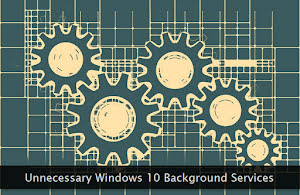 mens vi arbejder på en pc—generelt—tænker vi aldrig eller bryr os om forskellige typer tjenester, der konstant kører i baggrunden. Nogle af disse tjenester (processer) er absolut nødvendige for at drive de vigtige funktioner og funktioner, vi bruger dagligt. Men, nogle af disse baggrundstjenester bruges enten aldrig eller bruges sjældent af os. Naturligvis tager disse unødvendige tjenester systemressourcer til at køre og fungere—kontinuerligt. Denne vejledning har til formål at identificere disse unødvendige tjenester, som helt kan deaktiveres efter at have undersøgt hver enkelt af dem. Selvom jeg har shortlistet sådanne tjenester, afhænger den nøjagtige pulje af tjenester, der skal deaktiveres på din PC, helt af dine krav. Hvis du mener, at en bestemt service er obligatorisk for dit daglige arbejde, skal du springe det helt over. Nogle af disse tjenester er muligvis kun tilgængelige på en Vinduer 10 Pro edition. Vær altid opmærksom på de tjenester, du vil deaktivere. Lad os komme i gang og finde ud af alle de unødvendige baggrundstjenester, der kører på vores pc.
mens vi arbejder på en pc—generelt—tænker vi aldrig eller bryr os om forskellige typer tjenester, der konstant kører i baggrunden. Nogle af disse tjenester (processer) er absolut nødvendige for at drive de vigtige funktioner og funktioner, vi bruger dagligt. Men, nogle af disse baggrundstjenester bruges enten aldrig eller bruges sjældent af os. Naturligvis tager disse unødvendige tjenester systemressourcer til at køre og fungere—kontinuerligt. Denne vejledning har til formål at identificere disse unødvendige tjenester, som helt kan deaktiveres efter at have undersøgt hver enkelt af dem. Selvom jeg har shortlistet sådanne tjenester, afhænger den nøjagtige pulje af tjenester, der skal deaktiveres på din PC, helt af dine krav. Hvis du mener, at en bestemt service er obligatorisk for dit daglige arbejde, skal du springe det helt over. Nogle af disse tjenester er muligvis kun tilgængelige på en Vinduer 10 Pro edition. Vær altid opmærksom på de tjenester, du vil deaktivere. Lad os komme i gang og finde ud af alle de unødvendige baggrundstjenester, der kører på vores pc.